La Función COINCIDIR en Excel es una función que nos devuelve a la posición de un valor buscando dentro de un rango determinado, ya sea en una fila o columnas.
Por ejemplo, suponga que desea buscar el nombre Carlos de la lista de nombres en el siguiente orden: Antonio, Carlos, María y Miguel. Usando la Función Coincidir en Excel, el resultado sería: 2.
La Función COINCIDIR en Excel casi nunca se usa sola, pero junto con funciones de búsqueda como BUSCARV y BUSCARH, pero principalmente junto con la función Índice, hace una excelente combinación.
Hoja de Trabajo para esta Clase Disponible para Descargar:
Sintaxis de la función Corresp en Excel
Valor_buscado: el nombre, número o valor que desea conocer la posición.
Matriz_Buscado: rango del cual contiene el valor buscado.
[tipo_correspondencia]: El argumento no es obligatorio, pero es interesante informar. Tienes 3 opciones. Normalmente trabajamos con la opción 0: Coincidencia exacta.
Usando la Función Coincidir en Excel
Haga clic en la celda G3 y escriba =COINCIDIR(
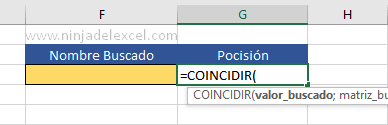
Nota: puede escribir = COINCIDIR y presionar la tecla TAB para abrir la función.
Para el valor buscado clic en la celda F3, pues allí teclearemos el nombre que queremos para conocer la posición. Prensa “;”:
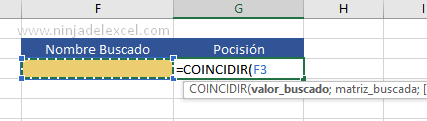
Para Matriz_tabla, seleccione el rango que contiene todos los nombres. Prensa;
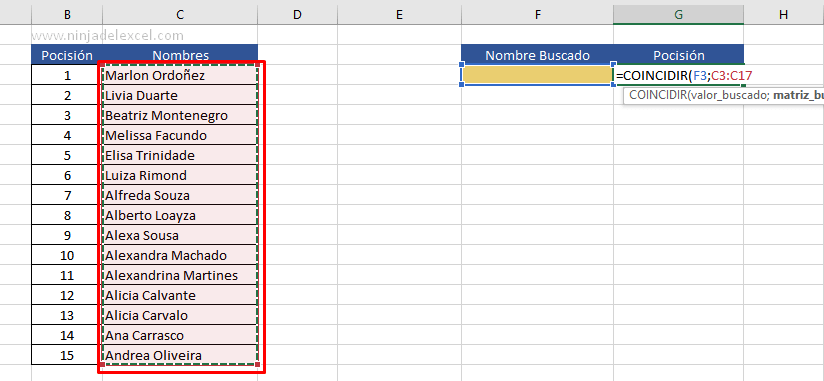
Nuestro último argumento es: tipo_correspondecia. Escriba 0 y presione Entrar:
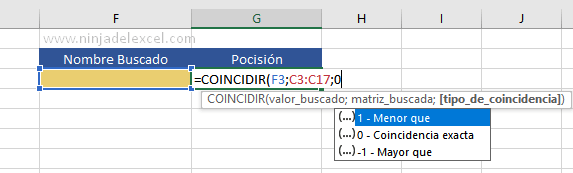
Reciba Contenido de Excel
Registre su E-mail aquí en el blog para recibir de primera mano todas las novedades, post y video aulas que posteamos.
¡Su correo electrónico está completamente SEGURO con nosotros!
Es muy importante que me agregues a la lista de tus contactos para que los siguientes E-mails no caigan en el spam. Agregue este: E-mail: edson@ninjadelexcel.com
No se preocupe por el error # N/A, ya que al escribir un nombre desaparecerá.
Escriba cualquier nombre en la celda F3. Es muy importante que el nombre se escriba tal como aparece en la lista de nombres.
Así es como funcionó:
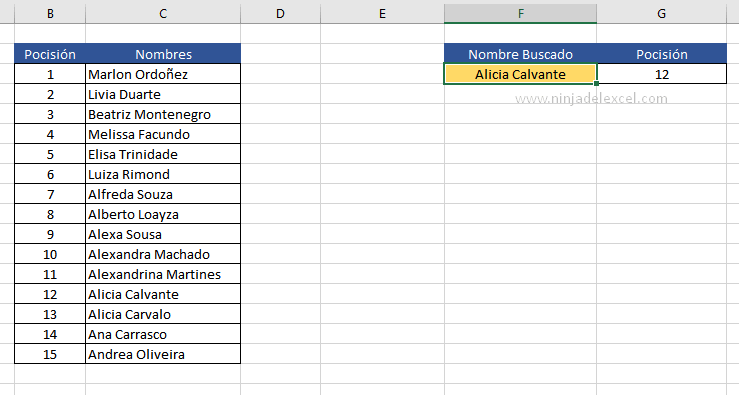
Nota: Lo hicimos con la hoja de cálculo ordenada en COLUMNA, pero se puede hacer el mismo procedimiento si su hoja de cálculo está ordenada en LINEA.
Curso de Excel Básico, Intermedio y Avanzado:
Pronto, ¡Cursos de Excel Completo! Continúa leyendo nuestros artículos y entérate un poco más de lo que hablaremos en nuestra aulas virtuales.
Si llegaste hasta aquí deja tu correo y te estaremos enviando novedades.
¿Qué esperas? ¡Regístrate ya!
Accede a otros Tutoriales de Excel
- Función MMULT en Excel – ¿Le gusta esta función? – Ninja Del Excel
- Cómo Usar la Función MES en Excel – Ninja Del Excel
- Función Encontrar en Excel: Haga Búsquedad en Excel
- Función ORDENARPOR en Excel – Ideal para Ranking
- Cómo Aplicar la Fórmula en Toda la Columna en Excel

















